Erhalten Sie eine Meldung "Fehleröffnung für das Schreiben", während 0? Möglicherweise verfügen Sie nicht über die erforderliche Erlaubnis, den Ordner zu ändern, in dem Sie Ihre App installieren. Hier erfahren Sie, wie Sie diese und andere Elemente beheben können, die möglicherweise Ihr Problem verursachen.
Einige andere Gründe, warum Sie Ihre App nicht installieren und den oben genannten Fehler erhalten, sind, dass Ihr Setup -Assistent nicht mit Ihrer Windows -Version kompatibel ist. Ihre Setup -Datei ist fehlerhaft. Sie haben bereits die App, die Sie installieren möchten Die temporären Dateien von Windows stören Ihren Installationsprozess und vieles mehr.

Führen Sie Ihr App-Installationsprogramm mit Administratorrechten aus
aus.Eine schnelle Korrektur Sie können sich bewerben, um möglicherweise Ihre Probleme mit der Eröffnung des Fehlers für das Schreiben zu beheben, besteht darin, die Setup -Datei Ihrer App mit administrativen Berechtigungen auszuführen. Dies gewährt dem Installateur alle Berechtigungen, die es benötigt, um Änderungen an Ihrem System vorzunehmen und Ihr Problem zu lösen.
Windows 10 und 11 enthalten viele Fehlerbehebungsmittel, mit denen Sie verschiedene Systemprobleme beheben können. Eines davon ist ein Programmkompatibilitätsbehebung, mit dem Sie Kompatibilitätsprobleme mit Ihren Dateien, einschließlich Ihrer App -Installateure, beheben können.
Es lohnt sich, diese Fehlerbehebung zu verwenden, um Kompatibilitätsprobleme mit Ihrer Setup-Datei zu finden und zu beheben.

Eine weitere Korrektur, mit der Sie Ihr Problem lösen können, besteht darin, Ihr App -Installationsprogramm aus einem anderen 2auszuführen. Dies stellt sicher, dass Ihr Kontoprobleme nicht dazu führen, dass das Installationsprogramm Ihre App nicht startet oder installiert.
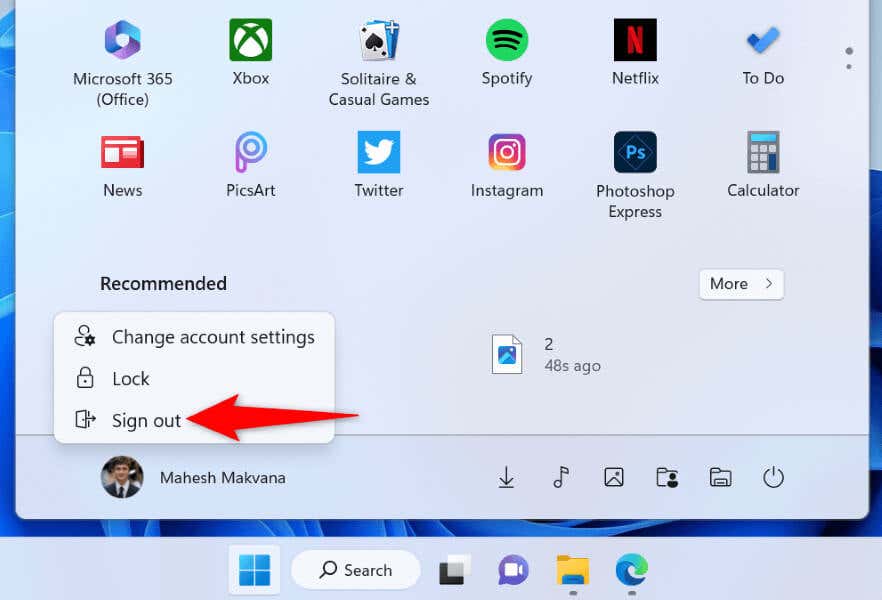
Sie können einen Fehler "3" erhalten, da Sie keine Berechtigung haben, Apps in Ihrem angegebenen Ordner zu installieren. Sie können dies beheben, indem Sie sich vollen Zugriff auf diesen Ordner gewähren.
Wenn Sie immer noch Probleme haben, Ihre Software zu installieren, ist Ihre Installationsprogrammdatei möglicherweise beschädigt. Diese Korruption geschieht normalerweise, wenn 4. Eine einfache Möglichkeit, dieses Problem zu beheben, besteht darin, die Setup-Datei erneut herunterzuladen..
Sie können dies tun, indem Sie auf die Website Ihres Softwareherstellers gehen und die Option Download auswählen. Führen Sie dann die neu heruntergeladene Setup-Datei aus, um Ihre Anwendung auf Ihrem Windows-PC zu installieren. /H2>
Sie können eine Fehlermeldung erhalten, wenn Ihr Windows -PC bereits über eine alte oder eine andere Version der App verfügt, die Sie derzeit installieren möchten. In diesem Fall 5bevor Sie Ihre Installationsprogrammdatei verwenden.
Viele Apps und Systemdienste erstellen und speichern temporäre Dateien auf Ihrem PC. Eine oder mehrere dieser Dateien können Ihre App -Installation beeinträchtigen, wodurch der PC die obige Fehlermeldung angezeigt wird.
Clear 6In diesem Fall sollte Ihr Problem behoben werden.
%temp%
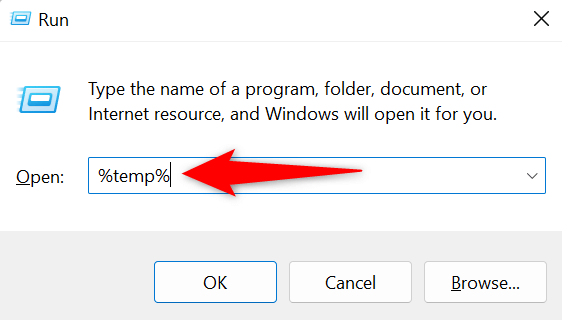
Deaktivieren
Die Eingabeaufforderung zur Steuerung des Benutzerkontos wird angezeigt, wenn eine App versucht, Änderungen an Ihrem System vorzunehmen. Wenn Sie Probleme mit dem Ausführen eines App -Installationsprogramms haben, lohnt es sich, diese Eingabeaufforderung auszuschalten, um festzustellen, ob dies den Fehler festlegt.
Sie können die Benutzerkontensteuerung bei jedem gewünschten Zeitpunkt zurückschalten.
Die Windows Security -App bietet eine Funktion, die Ihre Computerdateien vor unfreundlichen Anwendungen schützt. Diese Funktion verhindert, dass Ihre Apps bestimmte Dateien in Ihrem System ändern.
Der App -Installationsprogramm muss möglicherweise während der Installation Änderungen an diesen Dateien vornehmen. Schalten Sie in diesem Fall die Funktion in Ihrer Windows-Sicherheits-App aus, um Ihr Problem zu beheben.
Sie erhalten aus verschiedenen Gründen eine "Fehleröffnung der Datei zum Schreiben von Fehler für das Schreiben" auf Ihrem Windows -PC. Da die Fehlermeldung Ihnen nicht genau zeigt, was das Problem verursacht, müssen Sie alle obigen Tipps zur Fehlerbehebung befolgen, um alle Elemente zu beheben, die dieses Problem verursachen können.
Sobald Sie dies getan haben, sollte Ihr Fehler behoben werden, und Sie können Installieren Sie Ihre bevorzugte App ohne Probleme..
.